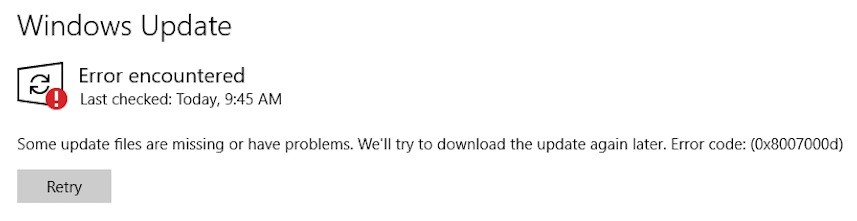Virheen 0x80096002 korjaaminen Windows Update Installerissa

Jos käytät offline-tilassa olevaa Windows Update -asennusohjelmaa Windows-päivitysten asentamiseen Windows 10 -tietokoneellesi, mutta yhtäkkiä saat virheilmoituksen "Asentaja havaitsi virheen: 0x80096002, Viestin allekirjoittajan varmenne on virheellinen tai sitä ei löydy", lue eteenpäin, koska tässä artikkelissa kerromme kuinka korjata virhe.
Mikä aiheuttaa virhekoodin 0x80096002 Windows 10:ssä?

- Jos tiettyä päivitystä ei ole tarkoitettu laitteellesi tai jos käyttöjärjestelmästäsi kestää epätavallisen kauan uusien päivitysten saaminen, tämä este saattaa ilmetä.
- Toinen mahdollinen syy Windows Update Standalone Installer -virheeseen voi johtua vioittuneista järjestelmätiedostomerkinnöistä ja väärästä RAM-varauksesta, mikä rasittaa prosessoria.
- Lisäksi, jos yrität asentaa päivityksen, joka ei ole yhteensopiva käyttöjärjestelmäsi kanssa, näyttöön saattaa tulla Standalone Installer -virhesanoma.
Kuinka palauttaa virheilmoitus 0x80096002 Windows 10:ssä?

Ota Windows-päivitysten vianmääritys käyttöön
- Kirjoita hakupalkkiin Vianmääritys.
- Valitse Vianmääritys.
- Napsauta sitten Näytä kaikki -painiketta paneelissa.
- Valitse Windows Update.
- Napsauta sitten Seuraava ja suorita Vianmääritys.
Käytä Windowsin ominaisuudet